在传递wps表格时可以为其设置打开或修改密码,以保证数据传递的安全性。那么wps表格怎么设置设置打开或修改密码?下面就为大家介绍一下,一起来看看吧!

工具/原料
WPS Office个人版
方法/步骤
1、打开WPS表格编辑表格后,单击快速访问工具栏中的“保存”按钮;
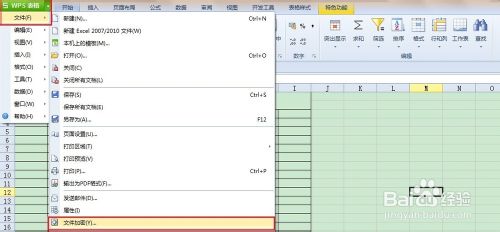
2、或者从单击WPS表格按钮“文件 -> 另存为”按钮;
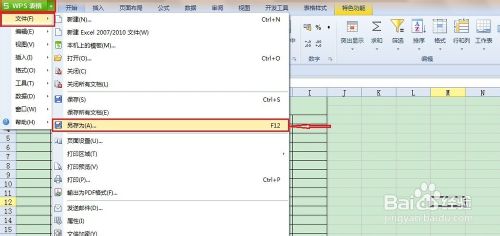
3、打开“另存为”对话框,点击“加密”按钮;

4、弹出加密对话框,然后根据提示进行设置打开密码和编辑密码,输入密码后点击“确定”,即加密成功;

5、同时你也可以使用高级模式选择加密方式;
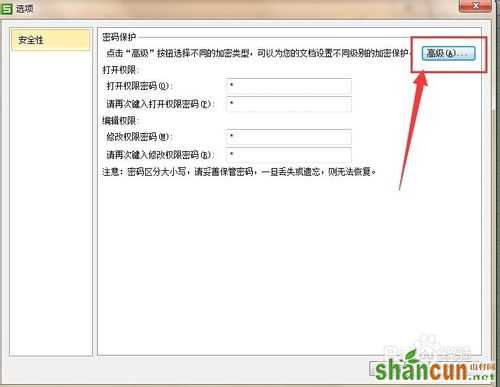
6、点击“高级”进入加密高级模式选择不同的加密方式,并“确定”;
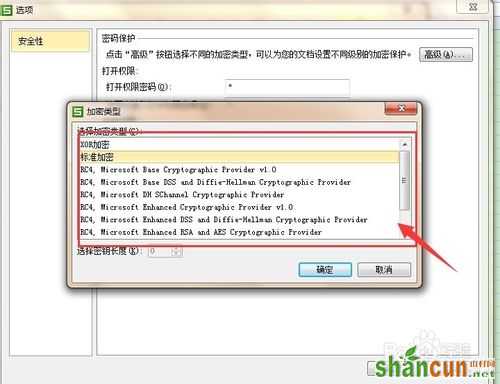
7、WPS表格加密方式设置结束;
编外话:也可以先加密在保存表格:步骤二中直接选择“文件加密”后,再编辑表格完成后,保存即可。
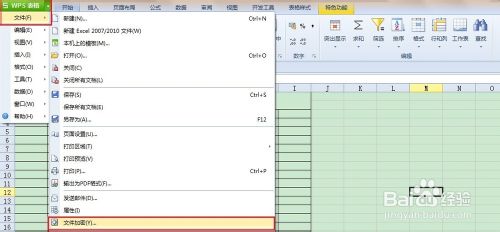
以上就是wps表格怎么设置设置打开或修改密码方法介绍,希望能对大家有所帮助!















